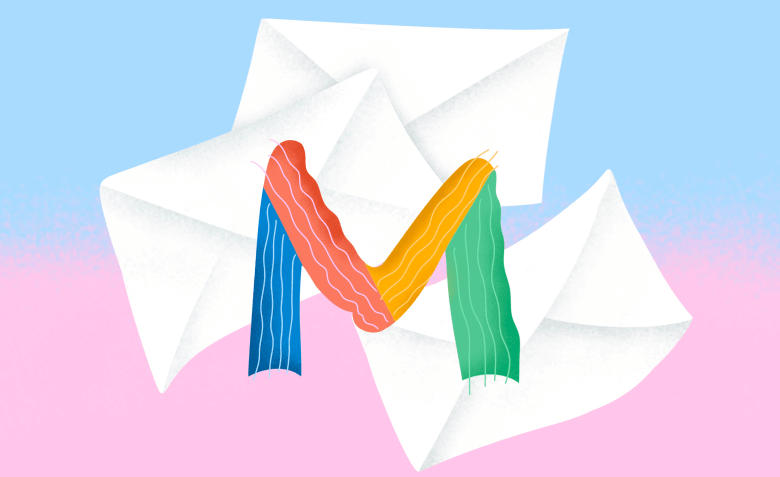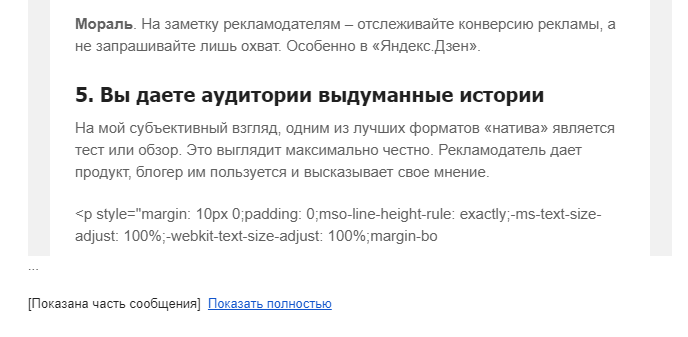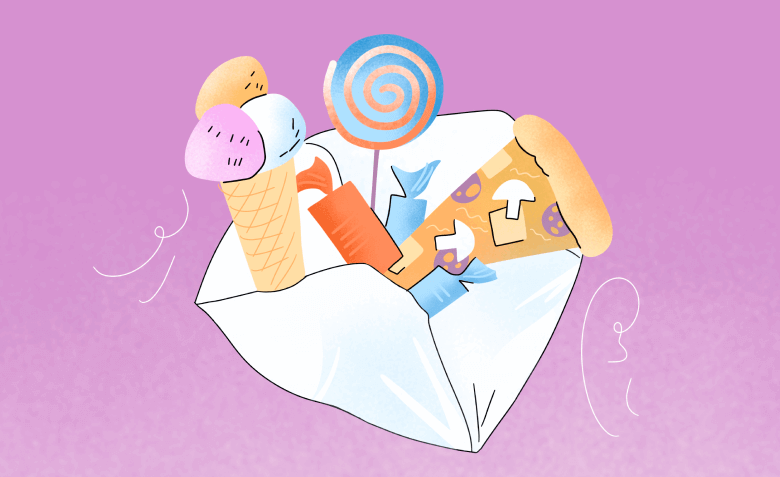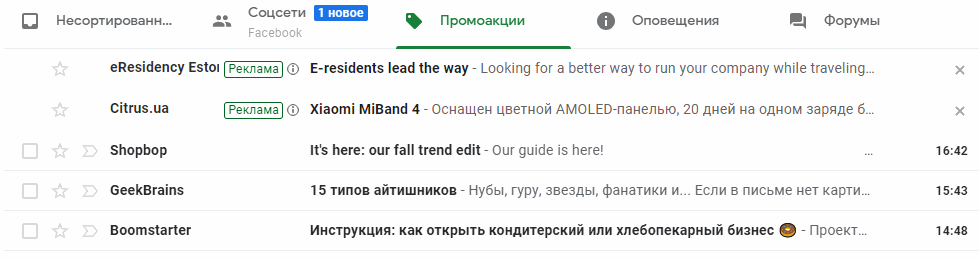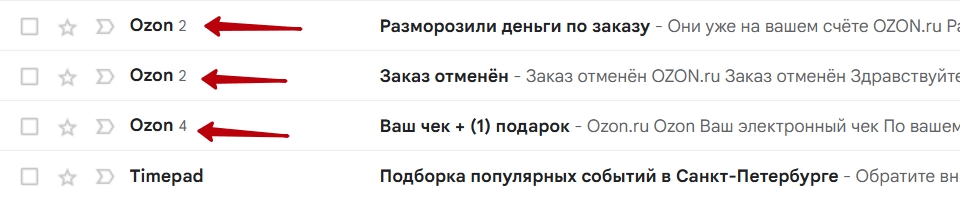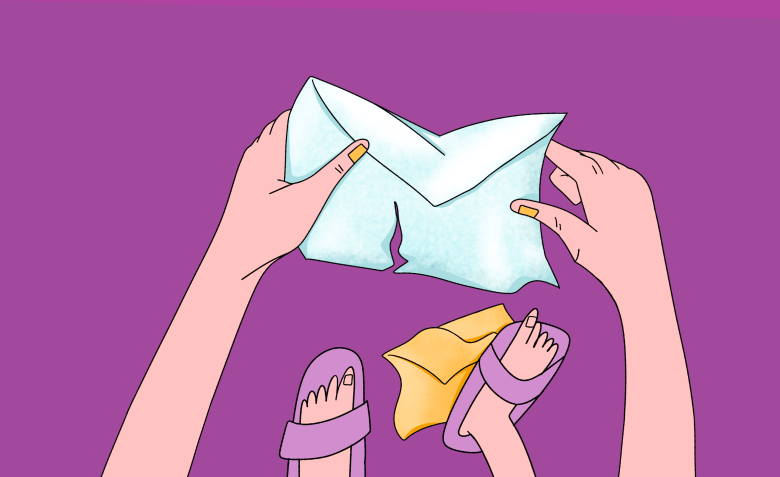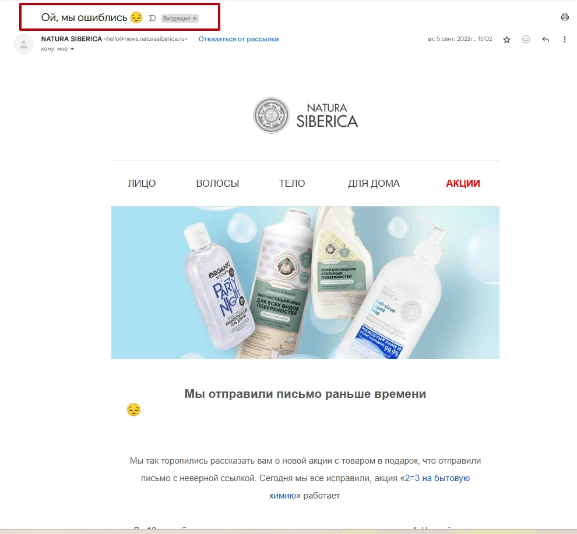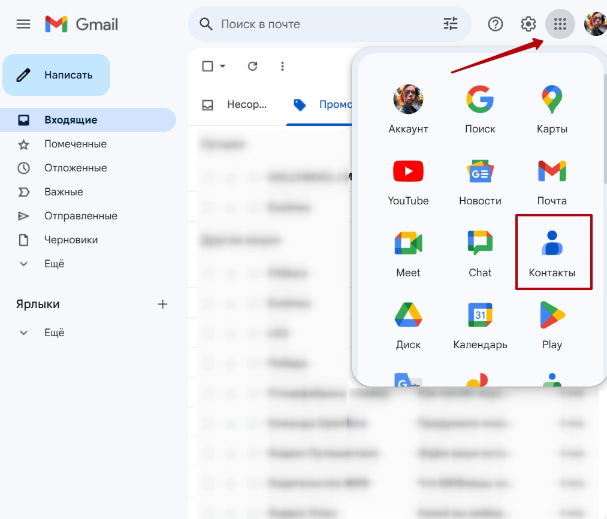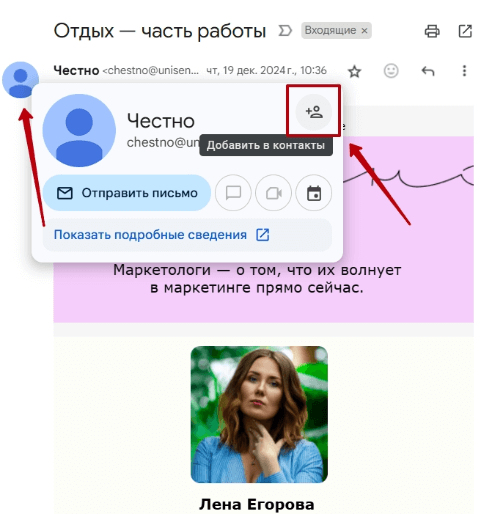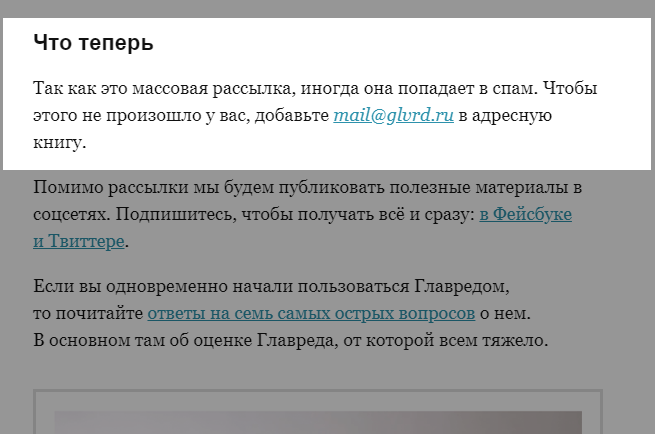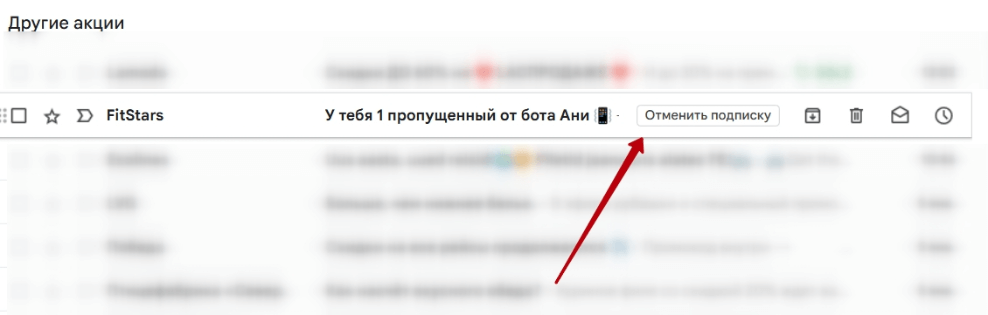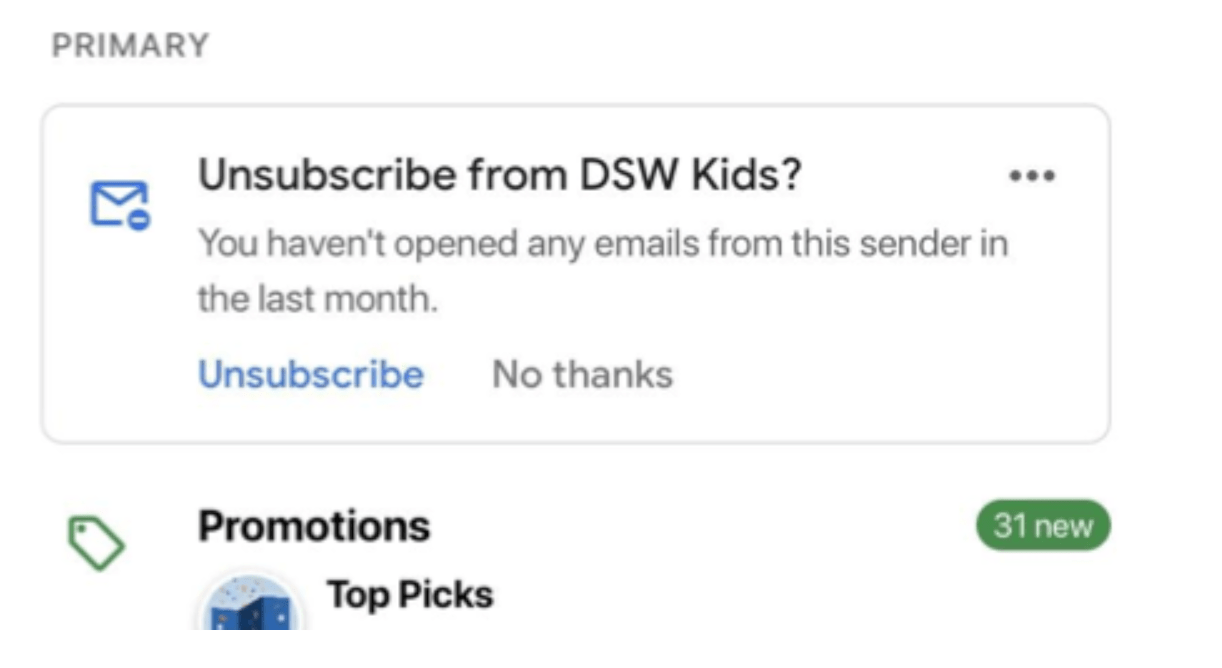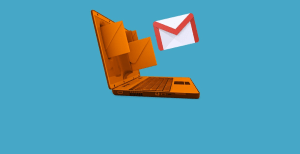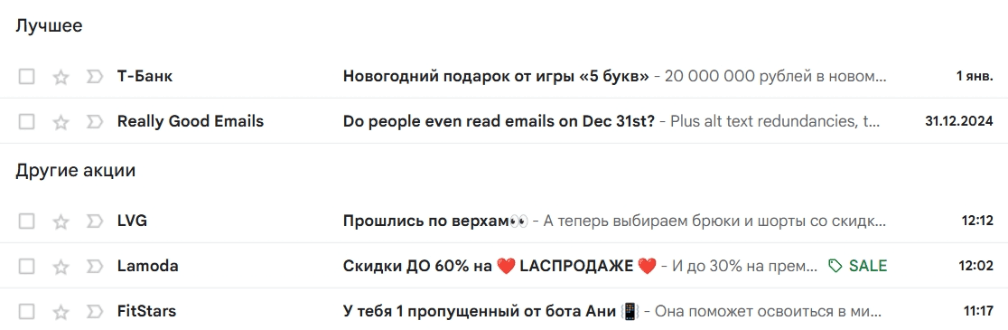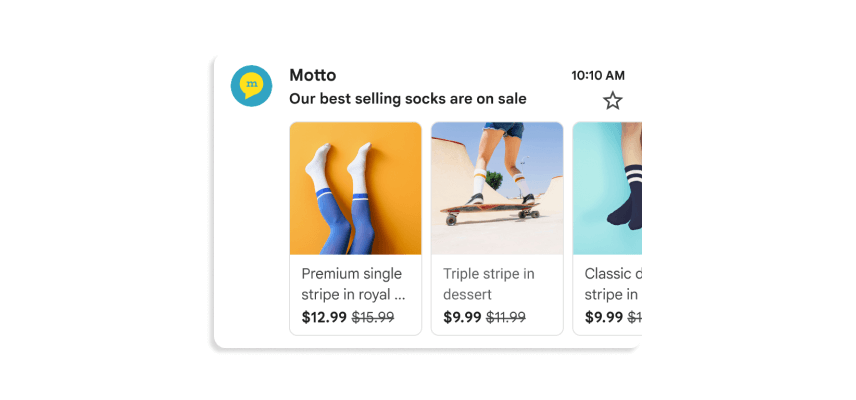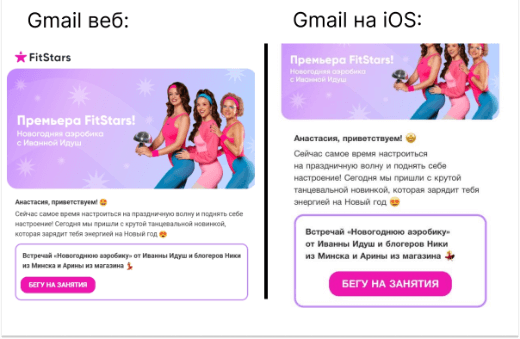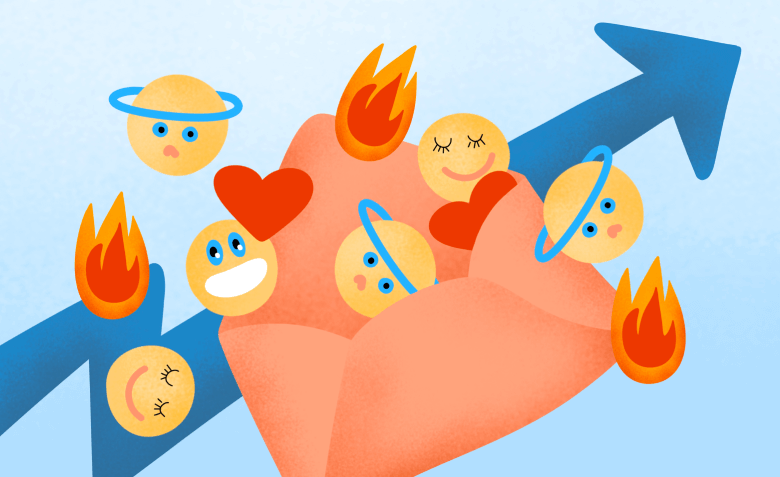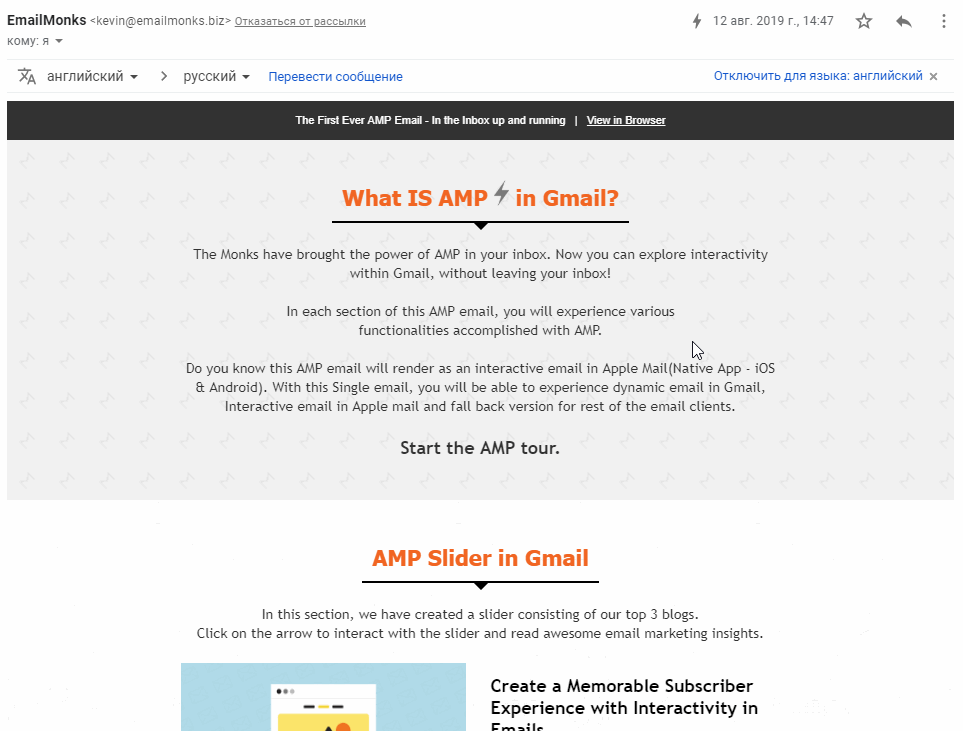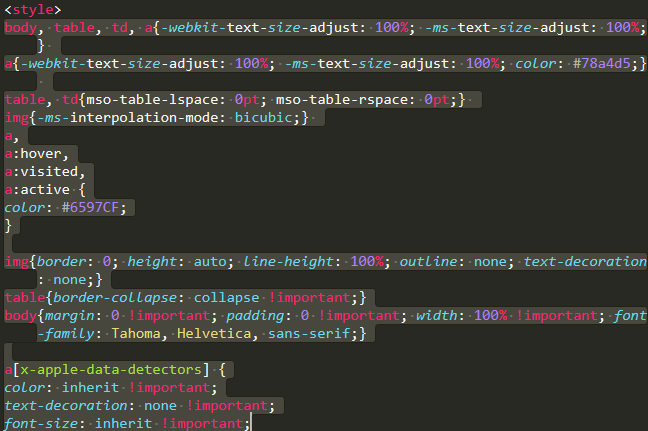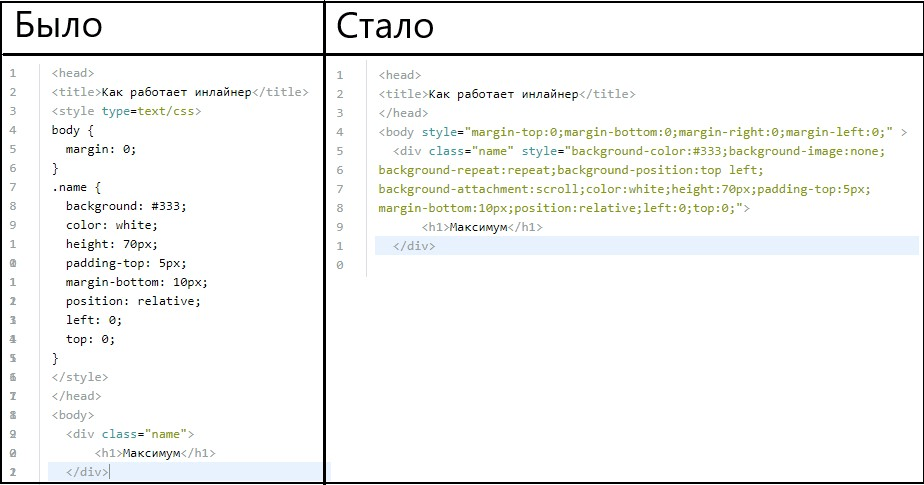- Email-маркетолог
- Email-верстка
- Маркировка рекламы 2.0
- Аналитика рассылок
Gmail — самая популярная почта в мире. По данным на конец 2024 года, доля Gmail на мировом рынке почтовых клиентов составляет 30,7%, а число пользователей платформы составляет более 1,8 млрд человек — это почти 22% всего населения планеты.
Несмотря на свою популярность, у Gmail много причуд: он обрезает письма больше 102 кБ, раскидывает сообщения по внутренним папкам, не отображает встроенные CSS и обладает другими отличиями. Разберём эти особенности и расскажем, как их может использовать email-маркетолог, чтобы делать максимально адаптированные для этого почтовика рассылки.